Como mudar o DNS-server no Windows, MacOS, Android e iOS
Programa Educacional De Tecnologia / / December 19, 2019
DNS-servidor é mais frequentemente fornecido pelo seu ISP, para lidar com as suas tarefas. Mas os problemas às vezes surgem:
- parada Loaded alguns sites.
- O acesso ao conteúdo é bloqueado por razões geográficas.
- No servidor, o provedor não é uma proteção confiável.
E, em seguida, recomenda-se a utilização de serviços de terceiros. Mais populares - Google Public DNS e OpenDNS. Google Public DNS irá fornecer uma série de sites de carga estável. OpenDNS, além disso, para oferecer uma funcionalidade estendida: filtro incorporado, anti-fraude de controlo parental e protecção. Para fazer isso, para cima.
DNS-server no Windows Alterar
Se tiver o Windows 10, clique direito do mouse no ícone de conexão e selecione "Rede e Opções da Internet."

Role a página, abra o "Centro de Rede de Controle e Centro de compartilhamento."
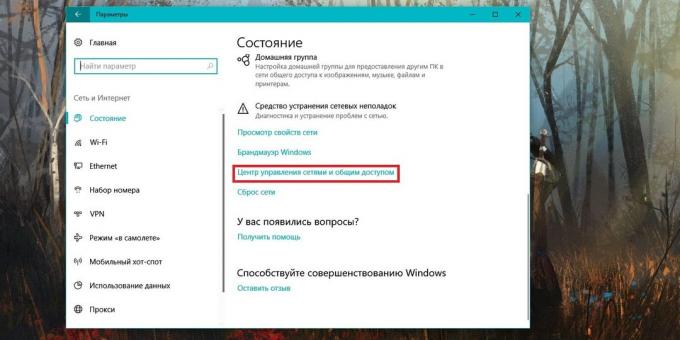
Se você tiver o Windows 7, 8, 8.1, basta clicar no ícone de rede e selecione imediatamente "Control Center Centro de Rede e Compartilhamento". Os passos seguintes são os mesmos para todas as versões do Windows.
Você precisa chegar ao menu "Alterar configurações do adaptador".

Clique com o botão direito na conexão de rede desejada e vá para propriedades. Selecione "a versão IP 4", clique em "Propriedades".

Alterar o carrapato em "Usar os seguintes endereços de DNS-servers" e lista as novas configurações. Para o Google Public DNS é ser 8.8.8.8 e 8.8.4.4. Para OpenDNS - 208.67.222.222 e 208.67.220.220.

mudança do servidor de DNS para MacOS
Vá para Preferências do Sistema e clique no ícone "Network". Em seguida, selecione sua placa de rede à esquerda - na maioria dos casos será Wi-Fi. Clique no botão "Avançado".
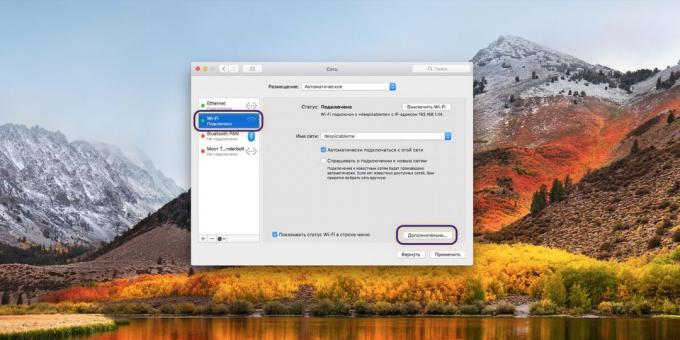
Quando você entrar nas configurações avançadas, abra o mini-guia DNS. Lá você pode adicionar um novo endereço do servidor na lista. Se você ver um post, em destaque na cinza, só não prestar atenção a ela e clique no botão "+" na coluna do servidor DNS para adicionar um novo registro.
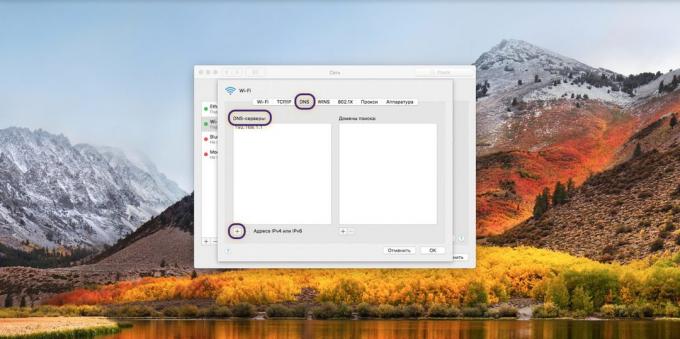
Se você quiser usar os servidores DNS público do Google, você precisa adicionar duas novas entradas à lista de servidores DNS: 8.8.8.8 e 8.8.4.4. Se você gosta de OpenDNS, use estes dois endereços: 208.67.222.222 e 208.67.220.220.

DNS-Servidor Mude para Android
Vá para as configurações de Wi-Fi no seu telefone. Pressão longa para selecionar a conexão desejada, e, no menu, selecione "Network Change".


Em seguida, clique em "Avançado" e no parágrafo "as definições de IP", selecione "Static".


Ela continua a inserir o endereço no DNS1 campo e DNS2. Para DNS público do Google é 8.8.8.8 e 8.8.4.4, para OpenDNS - 208.67.222.222 e 208.67.220.220.
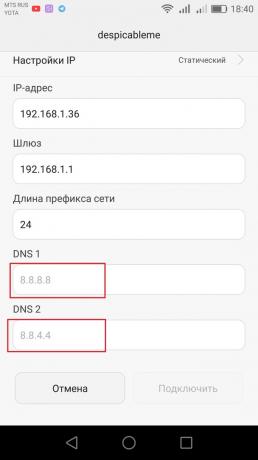
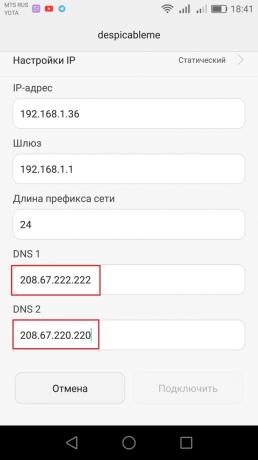
mudança do servidor de DNS para iOS
Vá para as configurações de Wi-Fi no dispositivo e clique no círculo azul com a letra i ao lado da conexão desejada.
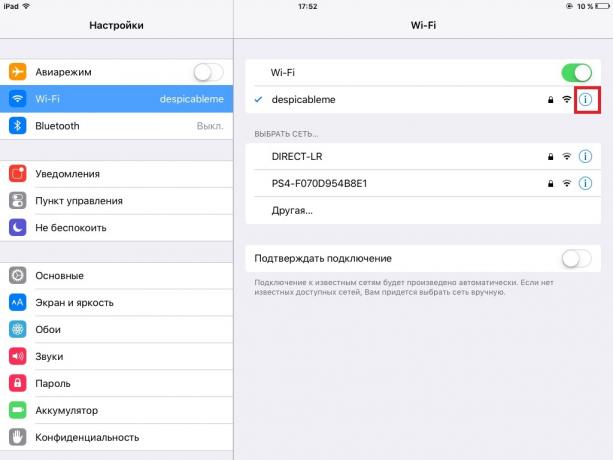
Em seguida, no tipo de barra de endereços do servidor DNS. Escolha um dos endereços do Google Public DNS (8.8.8.8 ou 8.8.4.4) ou OpenDNS (208.67.222.222 e 208.67.220.220).

É isso aí! DNS apareceu para mudar rápida e facilmente. Você pode desfrutar de uma conexão estável internet.
Veja também:
- Como ignorar uma série de sites bloqueados e rastreadores →
- O que você precisa fazer agora, a fim de proteger os dados pessoais na Internet →
- O que é uma VPN →



